TTEP.CN > 故障 >
win10设置滑动关机的具体步骤 win10设置滑动关机的方法图解
win10设置滑动关机的具体步骤 win10设置滑动关机的方法图解 我们都知道,win10系统有很多种关机方式,但是普通的关机方法用久了感觉很枯燥,其实我们可以设置炫酷的滑动关机,那么win10怎么设置滑动关机呢?下面一起来看win10设置滑动关机的具体步骤。
方法/步骤:
1、首先按照路径C:\windows\system32依次展开,然后在system32文件夹中搜索slidetoshutdown,如图所示:
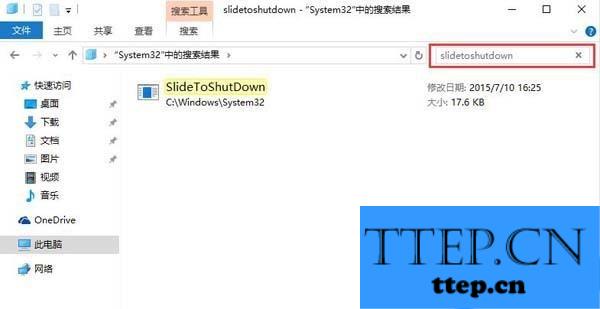
2、在搜索结果中,右键点击slidetoshutdown,选择发送到桌面快捷方式,如图所示:
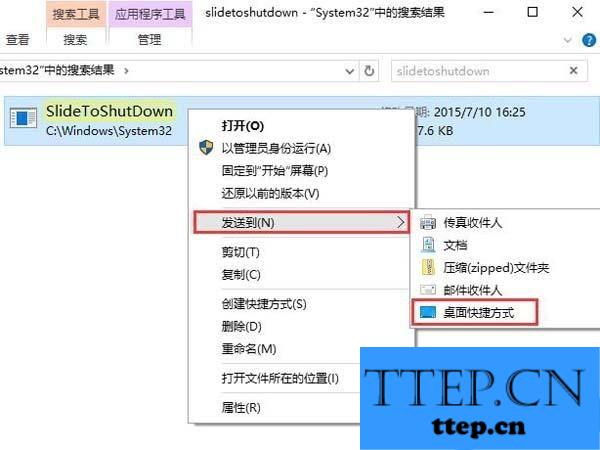
3、最后在桌面可以看到slidetoshutdown的快捷方式,我们双击打开,可以看到出现滑动关机界面,如图所示:

总结:以上便是win10设置滑动关机的具体方法了,是不是很炫酷?再也不需要以前那种枯燥无味的关机方式了,喜欢个性的朋友不妨试一试。
方法/步骤:
1、首先按照路径C:\windows\system32依次展开,然后在system32文件夹中搜索slidetoshutdown,如图所示:
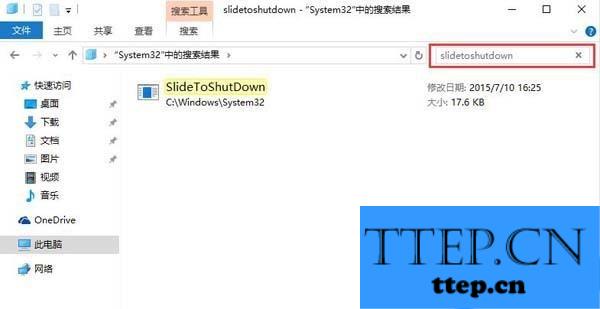
2、在搜索结果中,右键点击slidetoshutdown,选择发送到桌面快捷方式,如图所示:
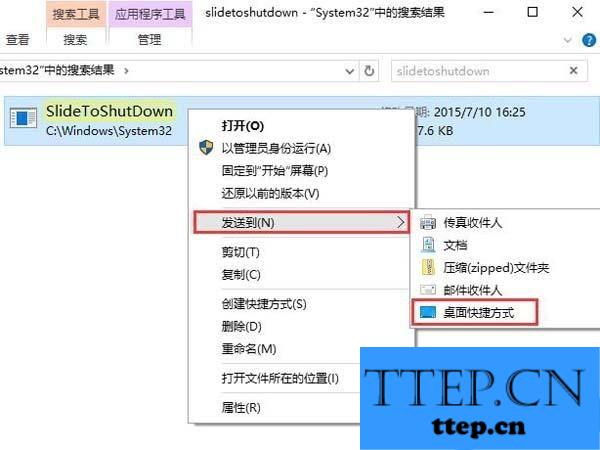
3、最后在桌面可以看到slidetoshutdown的快捷方式,我们双击打开,可以看到出现滑动关机界面,如图所示:

总结:以上便是win10设置滑动关机的具体方法了,是不是很炫酷?再也不需要以前那种枯燥无味的关机方式了,喜欢个性的朋友不妨试一试。
- 上一篇:Win7打印机print Splooer总是停止怎么办 Win7打印机print Splooe
- 下一篇:没有了
- 最近发表
- 赞助商链接
